まずは、QGISインストール後、
スタート>全てのプログラム>QGIS(コードネーム)>QGIS Desktop VerNo
をクリックして下さい。基本的に、使用するのは『QGIS Desktop(以下、Desktop)』になります。
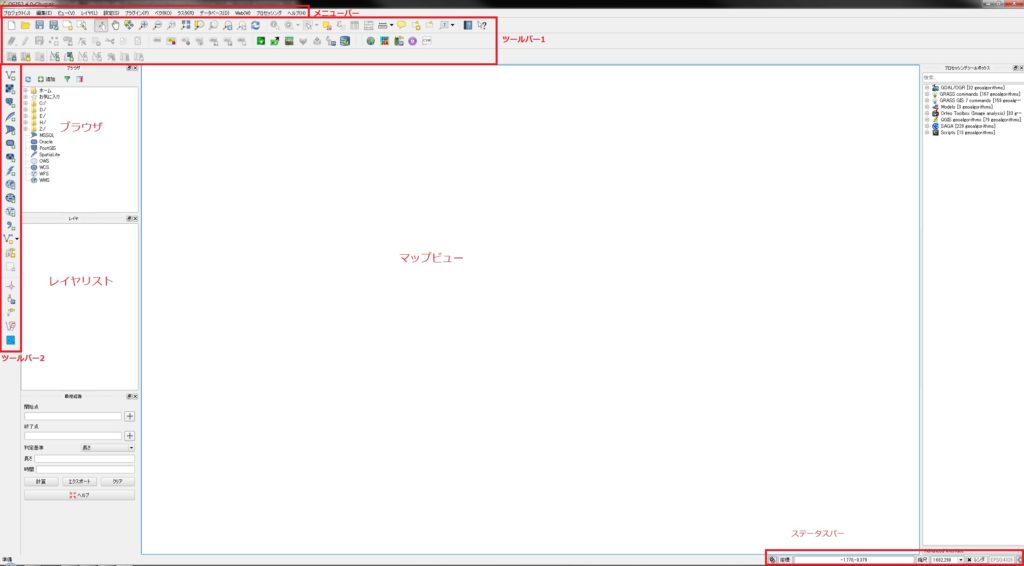
画面左上部から右下部にかけて、
・メニューバー:QGISの各機能にアクセスする為の、プルダウン式アイコン群です。
・ツールバー1:メニューバーの中から頻繁に使うと思われるアイコンが、デフォルトで並びます。
・ツールバー2:メニューバーの中でも、さらに頻繁に使う『各種GISデータの追加』や『GISデータの新規作成』等のアイコンが並びます。
・ブラウザ:WindowsOSで言う、ツリー形式のエクスプローラーです。ここから、GISデータのドラッグでもデータを追加できます。*個人的にはプロセシングツールボックスに重ねて使うのが好みです。
・レイヤリスト:マップに表示・編集したいGISデータのリストにレイヤ構造を構築できます。
・マップビュー:追加されたGISデータが、実際に図化されるエリアです。
・ステータスバー:カーソルの置かれている位置の座標値や、縮尺、座標系等が表示されます。
※QGISのアップデートは頻繁に行われております、本項ではver2.4の画面を表示しております。
オペレーションが便利になった、『Desktop』アプリ。注意すべき点が…
QGISをインストールすると、『Desktop』に加えVerによっては複数ソフトがインストールされていると思います。
もともと、GISは『データ編集・加工』を行うアプリと『データの新規作成や整備』を行うアプリと言った具合に…それぞれのアプリ毎に、その役割を分けていました。
現在は、『Desktop』が一つの窓口になり、ほぼ全てのオペレーションを行えるようになっています。
『Desktop』アプリへの、オペレーション一本化は便利になった一方で、
GISビギナーが陥りがちな、どのデータの『保存』を行っているのか注意を払っていなければなりません。
下表に、頻繁にQGISで使用するデータを紹介します。
| 名称 | 拡張子 | ||
| QGISデータ(プロジェクトファイル) | .qgz・.qgs | ||
| GISデータ | ベクタモデル | ポイント(点) | .shp・.gpx・.kml・.mif etc |
| ライン(線) | |||
| ポリゴン(面) | |||
| ラスタモデル | .bmp・.grd・.tiff・.jpg・.gif・.dem etc | ||
メニューバー>プロジェクト>『保存』及び『名前を付けて保存』
により、保存されるデータはQGISデータで、これは言わば設計図に当たります。
これからレイヤリストに並んでいく、GISデータのシンボルの表現方法や、レイヤ構造を記録したデータであって、
GISデータそのものが、追加されている訳では無い事を覚えておいて下さい。
※Web構築をされている方なら、.htmlファイルだけではコンテンツ画像まで表示されない状況と同じと認識頂いて問題ありません。
GISデータ(.shp等)に編集作業を行い、プロジェクトを保存しても…それは設計図の保存を行ったまでで、
肝心のGISデータへの編集の保存は行われていないと覚えておかなければなりません。
この勘違い…数時間のオペレーション作業後、『保存』し一休み。再度作業に取り掛かったら、数時間分の作業が…
『あれっ!?さっき保存したはずなのに、戻ってる!!』
なんて叫んだ事のあるオペレーターは…少なく無いと思います。
・・・設計図を保存しているのか?GISデータの編集を保存するのか?意識することが重要です。

